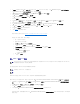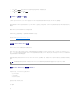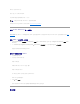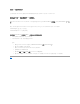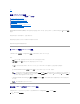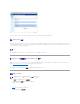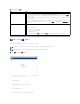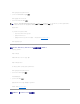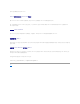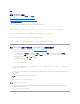Users Guide
目录
配置 Smart Card 验证
Dell™RemoteAccessController5固件版本 1.40 用户指南
在 DRAC 5 中配置 Smart Card 登录
配置本地 DRAC 5 用户进行 Smart Card 登录
为 Smart Card 登录配置 Active Directory 用户
配置 Smart Card
使用 Smart Card 登录 DRAC 5
使用 Active Directory Smart Card 身份验证登录 DRAC 5
排除 DRAC 5 中 Smart Card 登录故障
Dell™RemoteAccessController5(DRAC5)1.30和更高版本支持
双重验证
登录 DRAC 5 Web 界面。这种支持由 DRAC 5 上的“Smart Card Logon”(Smart Card 登录)
功能提供。
传统的验证模式使用用户名和密码来验证用户。这提供了最低的安全性。
而双重验证则提供了更高的安全性,要求用户具有密码或 PIN 以及数字认证的专用密钥。
双重验证要求用户通过提供
两方面
的凭据来验证身份。
在 DRAC 5 中配置 Smart Card 登录
从“Remote Access”(远程访问)→ “Configuration”(配置)→ Smart Card 启用 DRAC 5 Smart Card 登录。
如果您:
l
禁用 Smart Card 配置,会提示您输入 Microsoft
®
Active Directory
®
或本地登录用户名和密码。
l 启用或随远程 Racadm 启用,会在随后使用 GUI 尝试登录时提示进行 Smart Card 登录。
选择启用后,所有命令行界面 (CLI) 带外接口,比如 telnet、ssh、串行、远程 racadm 和 IPMI over LAN 都会禁用。这是因为这些服务只支持单重验证。
选择“Enable with Remote Racadm”(随远程 Racadm 启 用)后,所有 CLI 带外接口,除远程 racadm 以外,都会禁用。
l “Enable CRL check for Smart Card Logon”(启用 CRL 检查进行 Smart Card 登录),会对从认证撤回表 (CRL) 分发服务器下载的用户 DRAC 认证进行检查以在
CRL 中撤回。
配置本地 DRAC 5 用户进行 Smart Card 登录
可以配置本地 DRAC 5 用户使用 Smart Card 登录 DRAC 5。导航到 Remote Access→ “Configuration”(配置)→ “Users”(用户 ) 。
图 7-1。 Smart Card 用户管理页
注: Dell 建议 DRAC 5 管理员将“Enable with Remote Racadm”(随远程 Racadm 启用)设置只用来访问 DRAC 5 用户界面来使用远程 racadm 运行脚本。如
果管理员不需要使用远程 racadm,Dell 会建议 Smart Card 登录的“Enabled”(已启用)设置。另外,应确保启用“Smart Card Logon”(Smart Card 登录)前
完成 DRAC 5 本地用户配置和/或 Active Directory 配置。
注: CRL 分发服务器列在用户的 Smart Card 认证中。